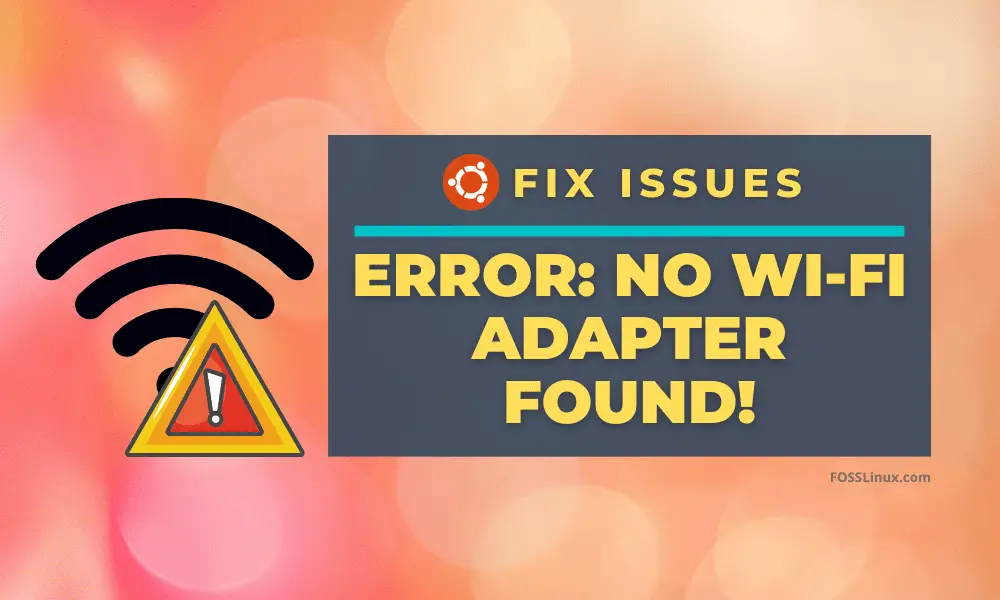Jedwali la yaliyomo
Kutoka Simu mahiri za Android hadi vifaa vinavyowezeshwa na IoT, Mfumo wa Uendeshaji wa Linux umechukua ulimwengu wa kompyuta kwa kasi.
Kati ya usambazaji mwingi wa Linux Kernel, Ubuntu Linux ndio chaguo maarufu zaidi kwa watumiaji wa kawaida. Hata hivyo, wakati mwingine Ubuntu inaweza kuwa gumu kuabiri ikilinganishwa na madirisha, hasa wakati wa kuchunguza masuala ya mtandao.
Kwa hivyo unaweza kujiuliza: Ninawezaje kurekebisha ujumbe huu wa suala kwenye Ubuntu?
Usijali, kwa kuwa ni rahisi kutengeneza muunganisho wako wa wireless; unachohitaji ni programu ya msingi iliyojengewa ndani kwenye mfumo wako wa Ubuntu.
Mwongozo huu utakuonyesha jinsi ya kurekebisha ujumbe wa “Hakuna Adapta ya Wifi Imepatikana” kwenye Ubuntu 20.04 LTS: Focal Fossa. Bila shaka, hatua hapa pia hufanya kazi kwa distros nyingine nyingi za Linux kama vile Lubuntu, Linux Mint, n.k.
Je, nitasakinishaje Wifi Katika Ubuntu?
Kabla hatujakuonyesha jinsi ya kutatua masuala yako ya muunganisho, unahitaji kusanidi muunganisho usiotumia waya kwenye mfumo wako. Ikiwa muunganisho wako usiotumia waya uko tayari, unaweza kuruka moja kwa moja hadi sehemu ya mwisho ya makala haya.
Ili kusakinisha Wifi kwenye Ubuntu, unahitaji kuwezesha viendeshaji kwa adapta yako ya Wi-fi. Habari njema ni kwamba viendeshaji vya ziada vinavyohitajika vinapatikana kwa urahisi kwa Ubuntu.
Hata hivyo, huhitaji kupakua viendeshaji hivi mtandaoni. Kwa hivyo inaweza kutumia muunganisho wa waya au pakua na kuhifadhi viendeshaji vya Ubuntu 20.04 kwenye USB.
Tutakuonyesha jinsi ya kusakinishamadereva kwa wote wawili kwa muda mfupi. Lakini kwanza, unahitaji kuangalia kama adapta yako isiyotumia waya imewashwa.
Je, Ninawezaje Kuwasha Adapta Isiyo na Waya Katika Ubuntu?
Ili kuwezesha Wifi kwenye Ubuntu, fanya yafuatayo:
Hatua #
Washa upya kompyuta yako ndogo au Kompyuta yako na uende kwenye mfumo wa BIOS kwa kutumia vitufe vya kukokotoa vinavyohusika. Ikiwa huna uhakika jinsi ya kufikia BIOS, bofya kiungo hiki.
Hatua # 2
Ifuatayo, nenda kwenye chaguo la Mtandao Usiotumia Waya na uiwashe ikiwa imezimwa. Vinginevyo, unaweza pia kuweka mipangilio kuwa chaguo-msingi na uwashe tena.
Hatua # 3
Sasa, washa Kompyuta yako tena na uingie kwenye Ubuntu. Baada ya kuwasha mfumo wako, nenda kwenye kona ya kulia ya upau wa kusogeza wa juu na ubofye chaguo la Wifi.
Mipangilio mipya sasa inapaswa kuwezesha mtandao usiotumia waya kwenye mfumo wako.
Je! Rekebisha Hakuna Adapta ya Wifi Katika Ubuntu?
Iwapo ulijaribu kuwasha muunganisho usiotumia waya kutoka BIOS, lakini Wifi bado haifanyi kazi, unaweza kujaribu suluhu lifuatalo:
Hatua #
Fungua Kituo. Unaweza kubonyeza na kushikilia Ctrl + Alt + T kwenye kibodi yako ili kufungua kidirisha kipya mara moja.
Hatua #2
Sasa, weka amri zifuatazo za shell:
rfkill unblock all sudo /etc/init.d/networking restart sudo rm /etc/udev/rules.d/70-persistent-net.rules sudo reboot
Amri hizi zinapaswa kuanzisha upya huduma ya mtandao na kurekebisha muunganisho wako wa mtandao.
Je, Nitarekebishaje Adapta Yangu ya Wifi Haipatikani?
Ikiwa unatumia Ubuntu na Windows au distro nyingine ya Linux kama buti mbili,basi unaweza kuona ujumbe huu. Kwa kawaida haya huwa ni matokeo ya hitilafu ya mfumo.
Kuna zaidi ya jibu moja hapa, kulingana na maunzi gani unayo. Tutapitia kila jibu hatua kwa hatua.
Kumbuka kwamba huhitaji programu yoyote ya ziada kwa marekebisho haya; Terminal ndiyo pekee unayohitaji, ambayo huja ikiwa imesakinishwa awali kwenye Ubuntu Linux.
Jibu 1: Rekebisha Kwa Vifaa Vinavyowezeshwa na Broadcom
Jibu la kwanza ni mahususi kwa vifaa vilivyo na adapta zisizotumia waya za Broadcom, si zile za jumla. Adapta hizi kwa kawaida huwa ni PCI (yaani, zilizojengwa ndani ya mfumo wako).
Hizi hapa ni hatua unazohitaji kufuata ili kurekebisha adapta za Broadcom:
Hatua #
Fungua Terminal. Tena, njia ya mkato ya kibodi kwa hii ni Ctrl + Alt + T .
Hatua # 2
Kwanza, angalia kuona ikiwa unayo adapta ya mtandao ya Broadcom PCI kwa kuingiza amri ifuatayo ya ganda:
lspci
Pato linapaswa kuonekana kama hii:
Network controller: Broadcom Inc. and subsidiaries [model name] Subsystem: [System Information' Kernel modules: bcma, wl
Angalia haswa kwa jina la kidhibiti cha mtandao na ikiwa kernel moduli zina bcma na wl.
Hatua # 3
Chapa amri ifuatayo na ubonyeze ingiza:
lshw -C network
Iwapo amri iliyo hapo juu itasababisha hitilafu, unahitaji kusakinisha lshw kwenye Ubuntu kwanza. Mwongozo kamili unapatikana kwenye kiungo hiki.
Hatua # 3
Sasa, angalia pato na usogeze chini hadi unapoona mstari wa Wireless . Unapaswa kuona kitu sawa na hiki:
*-network description: Wireless interface product: [product description] vendor: Broadcom Corporation
Hatua #4.
Hatua # 5
Viendeshi vya zamani vya Broadcom vikishaondolewa, unahitaji kusakinisha viendeshi vipya. Utahitaji kuunganisha kwenye intaneti kwa hatua hii, kwa hivyo unganisha kebo ya Ethaneti na kifaa chako.
Baada ya kuunganisha kompyuta ndogo au kifaa chako juu, weka amri zifuatazo za shell ili kusasisha viendeshaji:
sudo apt-get install broadcom-sta-source broadcom-sta-dkms broadcom-sta-common
Vinginevyo, unaweza pia kujaribu:
sudo apt install firmware-b43-installer
Ikiwa huna muunganisho wa intaneti, pakua viendeshaji kwenye kifaa kingine na unakili kwenye USB. Kwa mfano, viendeshaji vya Ubuntu 20.04 vinapatikana kwenye kiungo rasmi cha kifurushi cha Ubuntu hapa kama faili moja ya kifurushi.
Hatua # 6
Baada ya kiendesha mtandao kusakinishwa, anzisha upya kompyuta yako. Muunganisho wa intaneti unapaswa kufanya kazi mara tu unapowasha tena.
Jibu 2: Rekebisha Moduli ya Kernel Wl
Ikiwa huwezi kusasisha viendeshaji vya Broadcom, inamaanisha kuwa moduli yako ya kernel imebadilishwa. kuharibika au kulemazwa. Wl ndiye kiendeshaji miliki cha LAN isiyotumia waya ya Broadcom.
Ili kurekebisha moduli ya kernel wl, tutatumia modprobe. Ikiwa huna uhakika Modprobe ni nini au inafanya nini, usijali - kwa madhumuni yetu, modprobe ni programu ya Linux ambayo itatusaidia kurekebisha makosa ya mtandao. jaribu yafuatayo:
Hatua #
Anzisha upya Kompyuta yako na ufungueBIOS. Angalia ikiwa boot salama imezimwa katika UEFI; ikiwa ni, iwashe.
Hatua #2
Fungua Kituo na uangalie masasisho yoyote kwa kutumia amri ifuatayo:
sudo apt-get update
Hatua #3
Sasa, weka amri:
grep wl /etc/modprobe.d/*
grep wl etc/modprobe.d/* itakuonyesha ikiwa moduli ya wl imeorodheshwa. Ikiwa matokeo yanaonyesha ujumbe mbaya wa hitilafu, inamaanisha kuwa sehemu ya wl haipo.
Hatua # 4
Ikiwa etc/modprobe.d/* haifanyi kazi , jaribu yafuatayo:
sudo apt-get purge bcmwl-kernel-source sudo apt-get install --reinstall bcmwl-kernel-source
Purge bcmwl-kernel-source itafuta viendeshi vya zamani, na sudo apt install -reinstall bcmwl-kernel-source itasakinisha upya .
Angalia pia: Jinsi ya Kushiriki Nenosiri la WiFi kutoka kwa iPhone hadi AndroidJibu 3: Rekebisha Ukitumia Ubuntu ISO
Ikiwa huna kebo ya ethaneti, badala yake unaweza kutumia Ubuntu ISO kurekebisha muunganisho wako kama suluhu la mwisho. Ikiwa umeweka Ubuntu, unapaswa kuwa na faili ya ISO tayari. Vinginevyo, unaweza kuipakua kutoka kwa kiungo hapa.
Hakikisha kuwa unapata toleo la Ubuntu sawa na lile lililosakinishwa kwenye kompyuta yako ndogo.
Hatua #
Hamisha Ubuntu. ISO kwa saraka ya chaguo lako. Kwa ajili ya kurahisisha, tutakuwa tukitumia saraka ya nyumbani hapa.
Hatua #2
Zindua Kituo na uangalie masasisho yoyote ya programu kwa kutumia amri ifuatayo:
sudo apt-get update
Hatua # 3
Sasa, weka amri zifuatazo ili kupachika ISO:
sudo mkdir/media/cdrom cd ~ sudo mount -o loop ubuntu.iso /media/cdrom
Hatua #4
Inayofuata, zindua Programu na Usasisho kutoka kwa Maombi ya mfumo. Tafadhali tafutakwa Ubuntu Software kichupo na ubofye juu yake.
Hatua # 5
Katika Ubuntu Software kichupo, bofya kwenye kisanduku karibu na 'Inaweza kusakinishwa kutoka kwa CD-Rom/DVD' chaguo la kuikagua. Katika dirisha linaloonekana, weka nenosiri lako la msingi.
Hatua #6
Sasa, nenda kwenye kichupo cha Viendeshi vya Ziada .
Angalia pia: Kupiga Simu kwa Google Wifi: Kila Kitu Unachohitaji kujifunza!Ukiona ujumbe unaosema "Hakuna viendeshi vya ziada vinavyopatikana," hutaweza kusakinisha kiendeshi unachohitaji. Vinginevyo, chagua kiendeshi cha umiliki unachohitaji kusakinisha, kisha Tekeleza Mabadiliko .
Ni hivyo! Unapaswa kuwa na uwezo wa kuunganisha kwenye mtandao baada ya usakinishaji bila waya.
Ikiwa bado huwezi kupata suluhu, unaweza kutafuta jibu kila wakati kwenye tovuti rasmi ya AskUbuntu. Unaweza kuandika chapisho lako au kutafuta moja yenye swali kama hilo. Hakikisha umeangalia maoni kwa usaidizi wa ziada.
Mawazo ya Mwisho
Kuelekeza kwenye Linux kunaweza kuwa gumu wakati mwingine, hasa inapokuja kwa amri za Shell. Kwa bahati nzuri, mradi unafuata hatua zilizoainishwa hapo juu, unafaa kuwa na uwezo wa kurekebisha "Hakuna Adapta ya Wifi Inayopatikana" katika Ubuntu.
Ikiwa unarekebisha adapta zinazowashwa na Broadcom, hakikisha kuwa una muunganisho wa ethernet. tayari. Vinginevyo, tumia faili ya Ubuntu ISO.
Je, suluhu zilizo hapa zilikufaa? Tafadhali chapisha kwenye maoni na utujulishe unachofikiria!